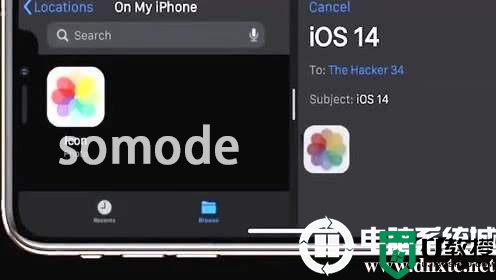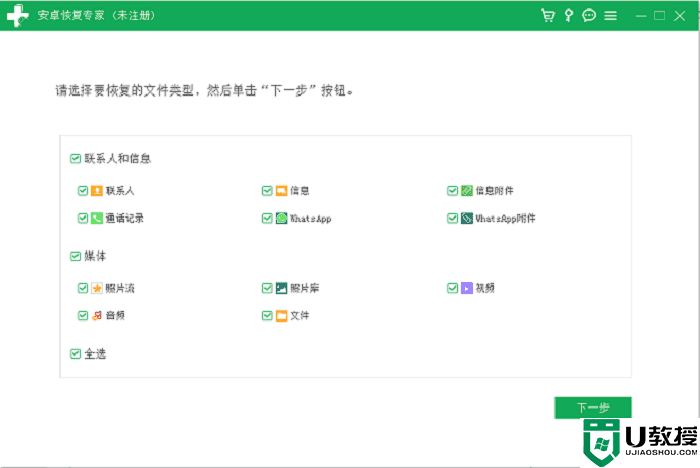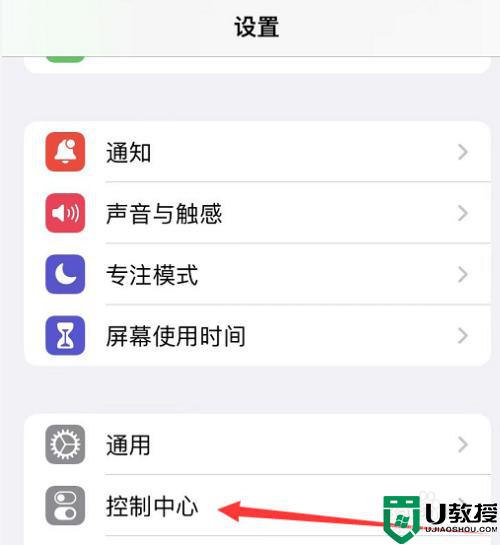苹果手机通话怎么录音 iphone通话时如何设置录音功能
时间:2024-04-06作者:bianji
最近小编收到不少的私信,很多小伙伴问小编苹果手机通话怎么录音,小编一开始也不知道,于是到网上搜集了相关资料,总算找到了iphone通话时设置录音功能的方法,下面小编就把操作步骤分享给大家,操作简单,帮助大家轻松的进行通话录音,大家有需要的话赶紧来学习下吧。

苹果手机通话怎么录音?
具体步骤如下:
1.首先进入苹果手机主界面,点击右下角的“通话”功能;
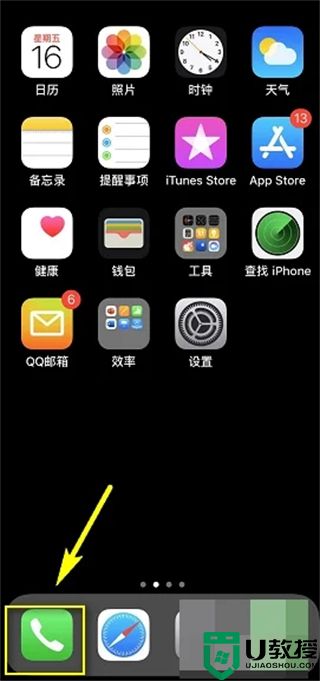
2.拨打一个电话号码,之后从手机右侧上方下拉打开控制中心菜单;
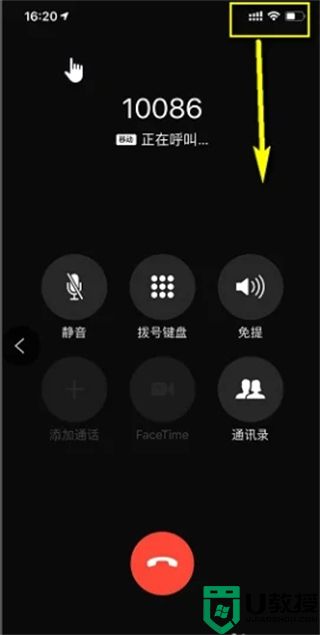
3.进入控制中心后,点击录制功能,按住三秒不动,其图标如下图所示;

4.之后会出现菜单,点击打开麦克风;
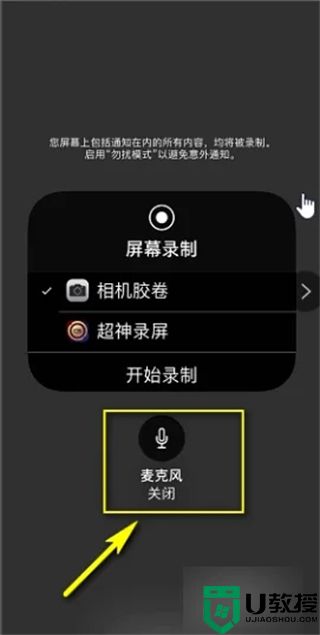
5.之后点击“开始录制”进行通话录制;
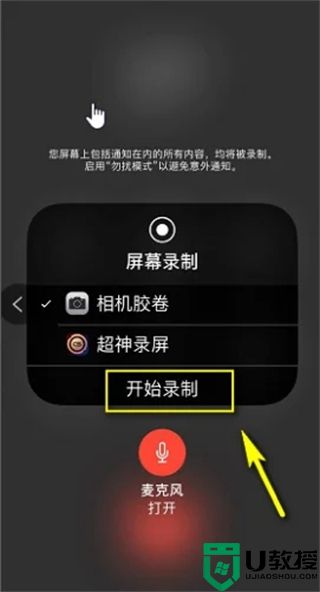
6.出现录制时间后,说明录制已经开始,此时可以返回通话界面,进行通话;
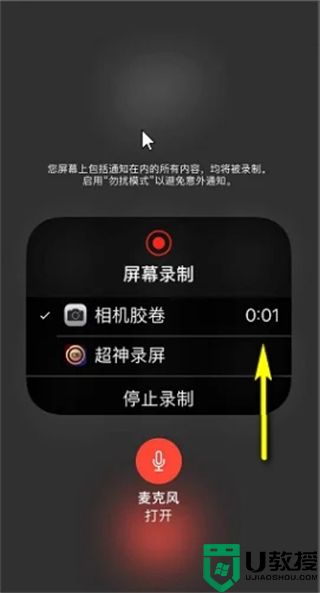
7.通话完成后,再次点击录制按钮即可结束录制;
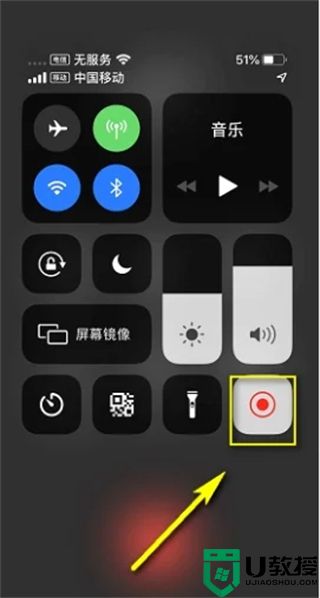
8.录制结束后的文件保存在“照片”中,可以从中找到录制的通话。
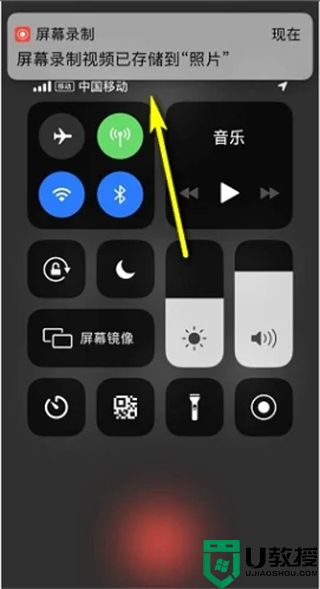
以上就是小编为大家带来的苹果手机怎么通话录音的方法了,希望能帮助到大家。